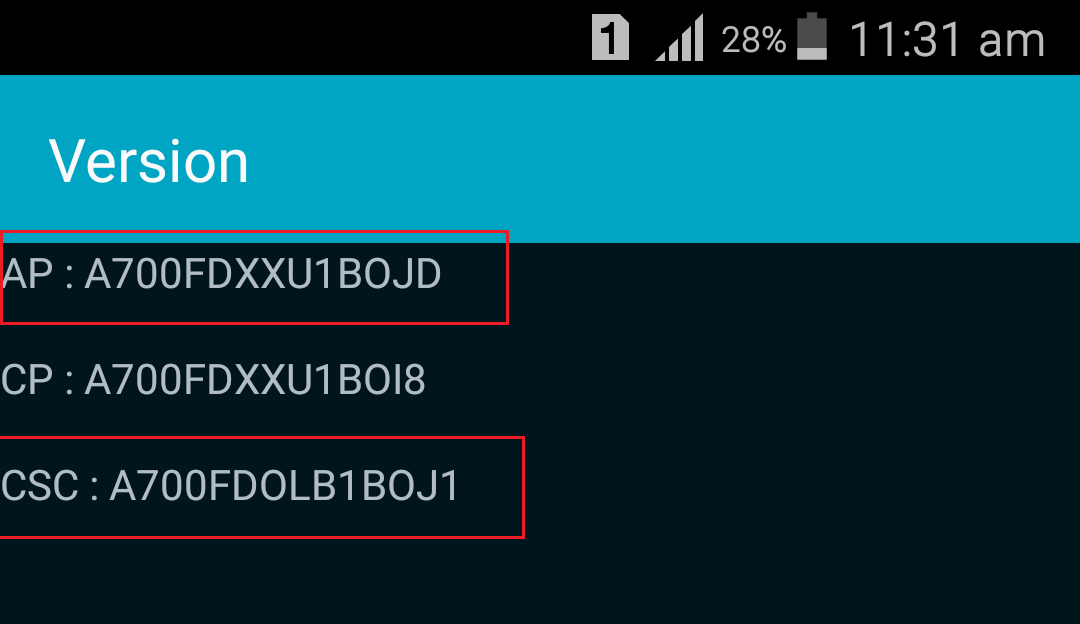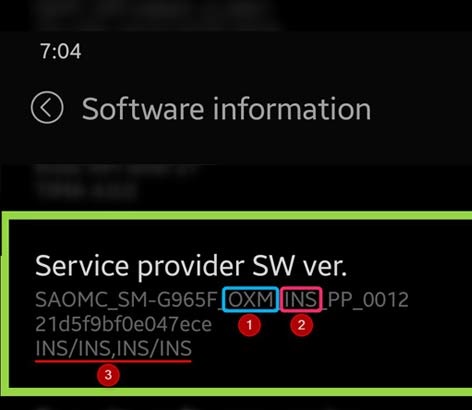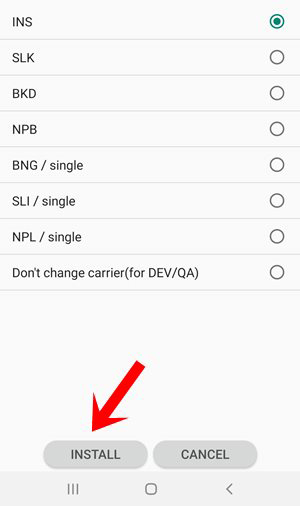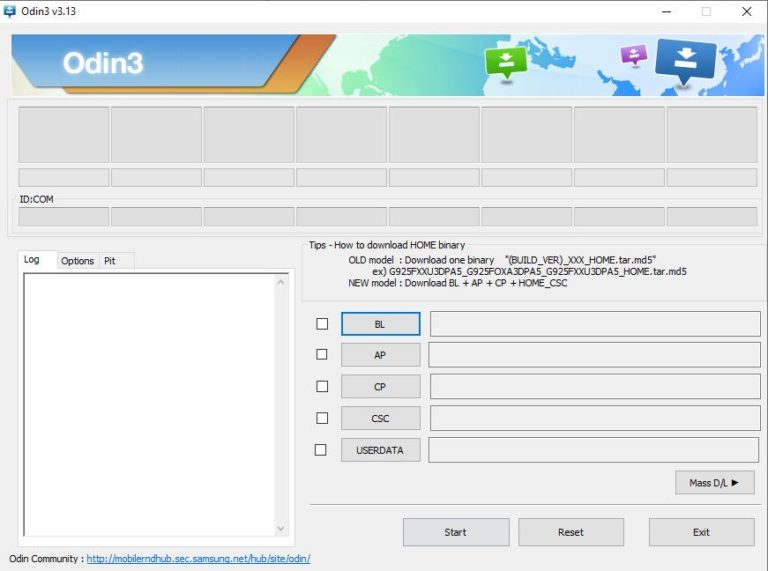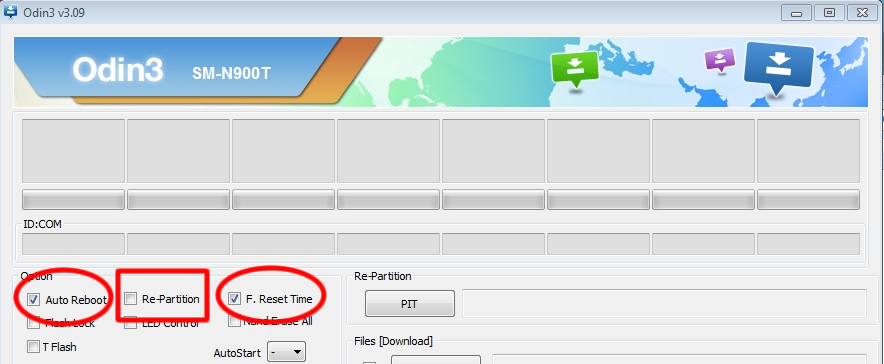شرح طريقة تغيير CSC لهواتف سامسونج للحصول على التحديثات الجديدة فورًا
إذا كنت مهتمًا بمعرفة طريقة تغيير CSC لهواتف سامسونج ففي هذا الموضوع نقدم لكم شرح مفصل، حيث أن تغيير كود CSC للهاتف يقدم لك الكثير من الفوائد الهامة مثل الحصول على تحديثات نظام التشغيل بشكل أسرع وتغيير إعدادات الشبكة للهاتف الخاص بك وغير ذلك الكثير، وفي هذا الموضوع نقدم لكم شرح شامل عن كود CSC وما هو الفرق بين ملف CSC وملف Home CSC وما الذي يدفعك لتغيير كود CSC على هاتفك هذا بالإضافة إلى الخطوات التفصيلية لطريقة تغيير CSC لهواتف سامسونج.
ما هو ملف CSC لهواتف سامسونج؟
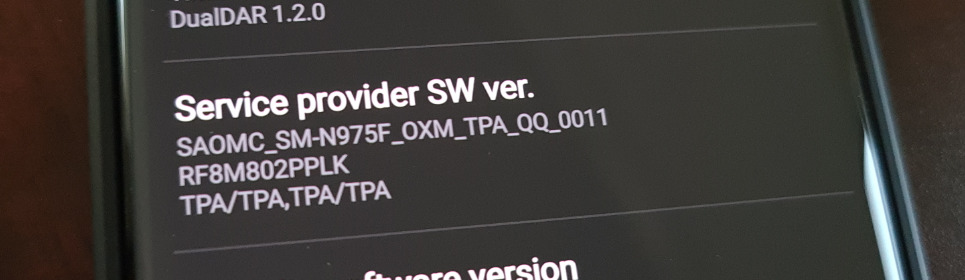
يرمز الاختصار CSC إلى عبارة Country Specific Product Code والتي تعني رمز المنتج الخاص بالبلد، كما أنه قد يرمز إلى عبارة [Consumer Software Customization] أيضًا والتي تعني تخصيص برامج المستهلك، وببساطة يعتبر CSC جزء مهم من نظام التشغيل على الهاتف الخاص بك والتي تشمل ملفات AP و BL و CP و CSC و Home CSC ونحن في هذا الموضوع نركز على آخر اثنين.
أما عن أهمية ملف CSC فهو يحتفظ بكافة المعلومات المتعلقة بمشغل الشبكة للهاتف الخاص بك بالإضافة إلى الموقع وإعدادات اللغة وإعدادات الشبكة والخوادم التي تحصل منها على تحديات نظام التشغيل وما إلى ذلك، على سبيل المثال نجد في الولايات المتحدة كود ATT و TMB وفي إسبانيا ATL وفي الهند (IND, INA, INS) وفي مصر كود EGY، وهكذا نجد لكل دولة أو منطقة كود CSC خاص بها والذي يكون مرتبط بمزود خدمة الاتصالات (مثل فودافون) في بعض الأحيان، ولذلك فإن تغيير كود CSC الخاص بهاتفك سوف يؤدي إلى تغيير العديد من البيانات الهامة جدًا على هاتفك مثل إعدادات الشبكة وخوادم التحديثات وهي المعلومات التي ذكرناها سابقًا.
الفرق بين ملف CSC وملف Home CSC
يعتبر هذا السؤال من الأسئلة الشائعة بين المستخدمين فالكثير يتساءلون هل أقوم بتفليش ملف CSC أم ملف Home CSC من خلال أداة الاودين؟ وفي الواقع هناك العديد من الاختلافات بينهما ولكن بشكل مبسط يقوم CSC بعمل إعادة ضبط المصنع للهاتف الخاص بك وبالتالي فإنه يقوم بحذف كافة البيانات الموجودة على هاتفك بما في ذلك الملفات والتطبيقات والصور ومقاطع الفيديو وما إلى ذلك، في المقابل لا يقوم Home CSC بذلك أي أنه لا يحذف البيانات من هاتفك وبالتالي يمكنك تفليشه إذا كنت تريد الحفاظ على البيانات الخاصة بك. وإذا كنت مهتمًا بمعرفة المزيد عن الفرق بين ملف CSC وملف Home CSC فيمكنك قراءة المقال التالي:
ما هو ملف OXM Multi-CSC؟
OXM هو عبارة عن مجموعة شاملة والتي تضم العديد ملفات sub-CSCs الفرعية والذي يعرف بـ (برنامج CSC متعدد – multi CSC firmware)، لذلك إذا كان هاتف سامسونج الخاص بك يحتوي على CSC متعدد فيمكنك في هذه الحالة تغيير المنطقة بسهولة حيث ستتوفر لديك الكثير من خيارات CSC التي يمكنك التغيير إليها (وهذا ما سنشرحه لكم بالتفصيل)، وتشمل ملفات CSC التي يحتوي عليها OXM Multi CSC ما يلي:
ACR AFG AFR ARO ATO AUT BGL BNG BRI BTC BTU CAC CAM CHO COO DBT DKR ECT EGY EON ETL EUR GLB ILO INS ITV KSA LAO LUX LYS MID MM1 MWD MYM NEE NPL ORX OXM PAK PHE PHN SEK SEK SIN SKZ STH THL THR TMC TPA TPH TTT TUN TUR WTL XEF XEH XEO XEU XFE XME XSG XSP XTC XXV ZTO
في المقابل يحتوي ملف CSC المفرد (single CSC firmware) على مجموعة أقل من أكواد CSC التي يمكنك التبديل بينها وتشمل هذه الأكواد ما يلي:
BTC BTU CPW EMP GLB LYS MAT MM1 MTL NZC OPS PAN PNG PRO SIN SMA SMP STH TEB TEL TMC TNZ VAU VFJ VNZ WTL XFA XNF XNX XNZ XSA
وللتوضيح أكثر يمكننا ضرب مثال بسيط جدًا حتى يفهم الجميع ما هو المقصود بأكواد CSC السابقة وما هي أهميتها. من المعروف أن التحديثات الخاصة بنظام التشغيل يتم إصدارها في بلدان معينة قبل بلدان أخرى ببضعة أيام أو أسابيع أو حتى بضعة أشهر، ولكن إذا كان الهاتف الخاص بك يحتوي على OXM Multi CSC فيمكنك بسهولة الوصول إلى التحديث الجديد وتثبيته على هاتفك حتى إذا لم يكن هذا الإصدار الجديد متوفرًا في منطقتك بعد، وللقيام بذلك سوف تحتاج للقيام بالعديد من الخطوات التي نوضحها لكم في هذا الموضوع، ومن مميزات هذه الطريقة أيضًا هو أنها لا تؤثر على كود CSC الأصلي الخاص بالهاتف.
ما هي أهمية تغيير CSC لهواتف سامسونج؟
الآن يأتي سؤال هام جدًا وهو لماذا قد تحتاج إلى تغيير كود CSC لهاتف سامسونج الخاص بك أو ما الذي يدفعك لذلك وما هي الفوائد التي سوف تحصل عليها؟ وهناك عدد كبير من الأسباب لذلك ولكن قد يكون أهمها هو تغيير إعدادات وخصائص الجهاز إلى الدولة التي تسكن بها، فإذا قمت بشراء الهاتف الخاص بك من دولة معينة وكان الهاتف غير مؤمن (unlocked phone) فإنك لن تستطيع استخدامه مع شبكات الهاتف المحمولة في بلدك وفي هذه الحالة سوف يكون الحل الأمثل هو تغيير CSC.
من الفوائد الأخرى التي يمكنك الحصول عليها من خلال تغيير كود CSC على هاتفك هو الحصول على التحديثات الهوائية لنظام التشغيل عندما يتم إصداره فورًا حتى إذا لم يكن مخصصًا لبلدك، فكما ذكرنا لكم يتم إصدار التحديثات الجديدة في مناطق معينة أولًا قبل مناطق أخرى ومن خلال تغيير CSC فأنت تخبر سامسونج بأن هاتفك في بلد آخر أو منطقة أخرى وبالتالي تقوم الشركة بإرسال التحديثات لك، والآن نترككم مع الشرح فيما يلي.
كيفية معرفة CSC لهواتف سامسونج
قبل تغيير كود CSC للهاتف الخاص بك قد تحتاج إلى معرفة الكود الخاص بالهاتف وفي الغالب يكون هذا الكود مرتبط بالدولة التي قمت بشرائه منها، وإليك فيما يلي ثلاث طرق مختلفة، الطريقتين الأولى والثانية سهلة جدًا ولكنها قد لا تكون فعالة مع بعض هواتف سامسونج، أما الطريقة الثالثة فهي طويلة نسبيًا ولكنها فعالة جدًا كما أنها تقدم لك كافة المعلومات التي قد تحتاج إليها.
الطريقة الأولى: معرفة كود CSC عبر تطبيق الاتصال
الطريقة الأولى وتعتبر بسيطة جدًا حيث يمكنك القيام بها من خلال تطبيق الاتصال الموجود على هاتفك، وكل ما عليك القيام به هو ادخال الكود *#1234# في التطبيق ومن المفترض أن تظهر لك بعض المعلومات المتعلقة بإصدار الهاتف (Version) ومن ضمنها كود CSC الخاص بالهاتف.
الطريقة الثانية: استخدام التطبيقات الخارجية
هناك الكثير من التطبيقات المتوفرة في متجر بلاي والتي تتيح لك معرفة كافة المعلومات والتفاصيل عن هاتف الأندرويد الخاص بك ومن ضمنها كود CSC، وأفضل تطبيق لذلك هو Phone Info. بعد تحميل التطبيق قم بالانتقال إلى تبويب CSC Code وسوف تجد الكود في قسم Active CSC.
الطريقة الثالثة: من قائمة إعدادات الهاتف
تعتبر هذه الطريقة هي الأفضل حيث ستوفر لك كافة المعلومات التي قد تحتاجها بما في ذلك كود CSC والمزيد من المعلومات الأخرى كما أنها لا تحتاج إلى تطبيقات خارجية ولكن يمكنك القيام بها من خلال تطبيق الإعدادات على هاتفك وإليك الخطوات فيما يلي:
- في البداية قم بتشغيل تطبيق الإعدادات على هاتفك ثم قم بالتمرير لأسفل وقم بالنقر على “حول الهاتف” ثم قم باختيار “معلومات البرنامج”.
- بعد ذلك قم بالبحث عن خيار “إصدار برنامج مزود الخدمة” وسوف تجد كود CSC في السطر الأخير من المعلومات الخاصة به كما في الصورة التالية:
- هنا سوف تلاحظ وجود العديد من أكواد CSC المختلفة وإليك فيما يلي توضيح كل كود منها:
- يشير الكود الأول الأول إلى CSC النشط حاليًا على سبيل المثال قد يكون EGY وهذا هو الذي يتحكم في إمكانية الوصول إلى الخدمات المختلفة وتحديثات نظام التشغيل وغير ذلك.
- أما القيمة الثانية فهي تُظهر أن الهاتف الخاص بك يستخدم نوعين من بطاقات SIM، ولهذا إذا كنت تستعمل بطاقة واحدة فقط فسوف تجد أنهما متشابهين، وهذا الكود ليس له أي تأثير على الهاتف مثل السابق ولكنه يعبر عن بطاقة SIM فقط.
- أما كود CSC الثالث فهو يظهر رمز البلد الأصلي الذي تم تصنيع هذا الهاتف خصيصًا له، ولا يمكنك تغيير هذا الكود وفي الواقع أنت لست بحاجة لذلك حيث أنه لا يؤثر على الهاتف إطلاقًا هو الآخر.
إلى هنا تكون قد تمكنت من معرفة جميع أكواد CSC للهاتف الخاص بك بالتفصيل وفهم ما تدل عليه وذلك من خلال أي طريقة من الطرق السابقة أما الآن فأنت بحاجة إلى تغيير هذا الكود إلى كود آخر وتوجد هناك طريقتين للقيام بذلك أما من خلال تطبيق الاتصال المدمج في الهاتف أو من خلال أداة Odin وإليك شرح ذلك بالتفصيل فيما يلي.
كيفية تغيير CSC لهواتف سامسونج
الطريقة الأولى لتغيير رمز CSC لهواتف سامسونج تكون من خلال تطبيق الهاتف من خلال كتابة رمز بسيط مثلما فعلنا في حال معرفة كود CSC وبالرغم من أن هذه الطريقة سهلة جدًا إلا أن ما يعيبها هو أنها لا تعمل مع كافة هواتف سامسونج وخاصةً بعد أندرويد 11، أما الطريقة الثانية فهي من خلال أداة Odin وهذه الطريقة فعالة بكل تأكيد وبلا أدنى شك ومع ذلك فإنها تحتاج إلى الكثير من الخطوات وليست بسهولة الطريقة الأولى.
ولذلك يُوصى بتجربة الطريقة الأولى أولًا وإذا لم تنجح فيمكنك الانتقال للطريقة الثانية، وكذلك يُفضل دائمًا وبشدة أخذ نسخة احتياطية لكافة البيانات الموجودة على هاتفك بغض النظر عن الطريقة التي سوف تستخدمها تحسبًا لحدوث فقدان للبيانات بسبب أي خطأ قد يحدث، كما أنه في بعض الأحيان سوف يحدث إعادة ضبط المصنع للهاتف الخاص بك وبالتالي يصبح النسخ الاحتياطي للبيانات إجباريًا والآن إليك خطوات تغيير CSC لهواتف سامسونج بالتفصيل فيما يلي:
تغيير CSC لهواتف سامسونج من خلال تطبيق الاتصال
تعتبر هذه الطريقة بسيطة جدًا حيث أن كل ما تحتاج إليه هو كتابة بعض الأكواد في تطبيق الاتصال على الهاتف الخاص بك ولكن كما ذكرنا لكم يعيب هذه الطريقة هو أنها لا تعمل مع العديد من هواتف الأندرويد وخاصةً بعد تحديث أندرويد 11 وعلى أي حال إليك الخطوات فيما يلي:
- أولا قم بتشغيل تطبيق الاتصال الموجود في الهاتف ثم قم بكتابة الكود التالي: (*#06*)وبذلك من المفترض أن يظهر رقم IMEI والذي يكون مكتوبًا على علبة الهاتف أيضًا.
- كذلك يمكنك الوصول إلى رقم IMEI بطريقة أخرى وهي من خلال تطبيق الإعدادات، قم باختيار “حول الهاتف” ثم “معلومات البرنامج” وهنا سوف تجد رقم IMEI وسوف تحتاج إلى تسجيله لديك.
- بعد ذلك قم بكتابة الكود التالي في تطبيق الاتصال (*#272*IMEI#) مع مراعاة تغيير IMEI بالرقم الذي قمت بالحصول عليه في الخطوة السابقة.
- الآن من المفترض أن يتم عرض صفحة Preconfig والتي سوف توفر لك جميع رموز CSC المتاحة، قم باختيار الكود الذي ترغب فيه من بين هذه الأكواد ثم قم بالنقر على Install.
- بذلك سوف يتم تثبيت كود CSC الجديد وسوف تتم إعدادات تشغيل الهاتف تلقائيًا مع تغيير كود CSC النشط إلى الكود الجديد ويمكنك التأكد من ذلك من خلال الرجوع إلى خطوات معرفة كود CSC على هواتف سامسونج.
ومع ذلك إذا لم تتمكن من تغيير كود CSC من خلال الخطوات السابقة فهذا يعني أن هذه الطريقة لم تعد فعالة على هاتفك وفي هذه الحالة يمكنك الاستعانة بالطريقة التالية.
تغيير CSC لهواتف سامسونج عبر أداة Odin
لابد أن تعرف أن هذه الطريقة تقوم بحذف كافة البيانات من هاتفك ولذلك إذا كانت لديك بيانات هامة فسوف يكون من الواجب عمل نسخة احتياطية لها، كما أن هذه الطريقة أيضًا تقوم بإلغاء الضمان الخاص بالهاتف، أما إذا ما زالت لديك رغبة في استخدام هذه الطريقة فسوف تحتاج إلى فتح Bootloader على هاتفك ويمكنك مراجعة المقال التالي من أجل القيام بذلك:
وبعد الانتهاء من إلغاء قفل Bootloader على الهاتف الخاص بك تابع الخطوات التالية:
- أولًا سوف تحتاج إلى تحميل الروم المناسب لهاتف سامسونج الخاص بك Multi-CSC (OXM) firmware وذلك من خلال الاستعانة بأداة Frija Tool.
- بعد تحميل ملف الروم المناسب لهاتفك قم باستخراج المحتويات الخاص به في أي مكان على الكمبيوتر الخاص بك.
- الآن سوف تحتاج إلى تنزيل أداة Odin وتثبيتها على جهاز الكمبيوتر الخاص بك وذلك للاستعانة بها في تثبيت الروم على الهاتف.
- بعد ذلك نقوم بتشغيل الهاتف في وضع التنزيل Download Mode ثم نقوم بتوصيل الهاتف بالكمبيوتر من خلال منفذ USB من أجل تثبيت الروم.
- على جهاز الكمبيوتر الخاص بك قم بتشغيل أداة Odin ثم قم بتحميل ملفات BL و AP و CP و CSC إلى أداة Odin في الأقسام المناسبة لها (مع مراعاة تحميل الملفات العادية وليس ملفات Home CSC)
- الآن في أداة Odin قم بالانتقال إلى قسم الخيارات Options وتأكد من تفعيل كلًا من Auto-Reboot و F. Reset Time ومن المفترض أن تكون هذه الخيارات مفعلة تلقائيًا.
- أخيرًا قم بالنقر على زر ابدأ وانتظر حتى انتهاء العملية وبمجرد الانتهاء سوف تحصل على رسالة Pass باللون الأخضر وبذلك تكون قد انتهيت من تثبيت الروم على هاتفك ويمكنك إغلاق أداة Odin الآن وفصل الهاتف عن الكمبيوتر.
كلمة أخيرة
إلى هنا نكون قد انتهينا من الشرح الشامل والمفصل لكيفية تغيير CSC لهواتف سامسونج وذلك من أجل الحصول على التحديثات الجديدة فورًا هذا بالإضافة إلى الاستفادة من الكثير من المميزات الأخرى التي يوفرها لك تغيير CSC للهاتف، وبالرغم من أن الشرح يعتبر طويل جدًا إلا أن المميزات التي سوف تحصل عليها تستحق بعض العناء، ومن الجدير بالذكر أنه ينبغي عليك اتباع الخطوات السابقة بشكل دقيق بالإضافة إلى أخذ نسخة احتياطية من بياناتك قبل البدء، وأخيرًا إذا كانت لديك أي استفسارات فيمكنك تركها في قسم التعليقات بالأسفل وسنحاول الرد على جميع الاستفسارات في أسرع وقت ممكن.